
- •Начальные сведения о языке Visual Basic 6.0
- •Интегрированная среда разработки приложений Visual Basic 6.0
- •1.3. Составные части Главной панели проекта
- •1.4. Технология разработки Нового проекта
- •II. Разработка Меню Проекта.
- •III. Разработка Меню Проекта.
- •1.5. Состав Программного Проекта
- •1.6. Этапы создания (Проектирования) Программного Проекта
- •Алгоритм:
- •С именами f21иаp2нбв.Frm,
- •1.10. Основные элементы управления, используемые в vb 6.0
С именами f21иаp2нбв.Frm,
F22ВВP2НБВ.frm и F23ЛБP2НБВ.frm)
Практический вывод: можно сохранять файлы для всех указанных выше вариантов построения проекта на любом этапе его создания.
Разумным будет время от времени сохранять сделанное на диске. Для чего достаточно выполнить команду Save Project (Сохранить Проект) в Меню File системы VB 6.0 на любом этапе создания Экранной формы или программного кода.
Этот же результат
(сохранение результата своего труда с
добавлением порций выполненных работ
на Экранной форме или в программном
коде) достигается щелчком по кнопке
Сохранить
![]() Линейки Инструментов (рис. 1.3). При каждом
очередном сохранении файлов не
требуется никаких действий,
связанных с указанием имён файлов
Линейки Инструментов (рис. 1.3). При каждом
очередном сохранении файлов не
требуется никаких действий,
связанных с указанием имён файлов
Экранной формы и Проекта – они были заданы на начальном этапе разработки нового текущего программного проекта, например в нашем случае, NIAF1P1 и NBVP1.
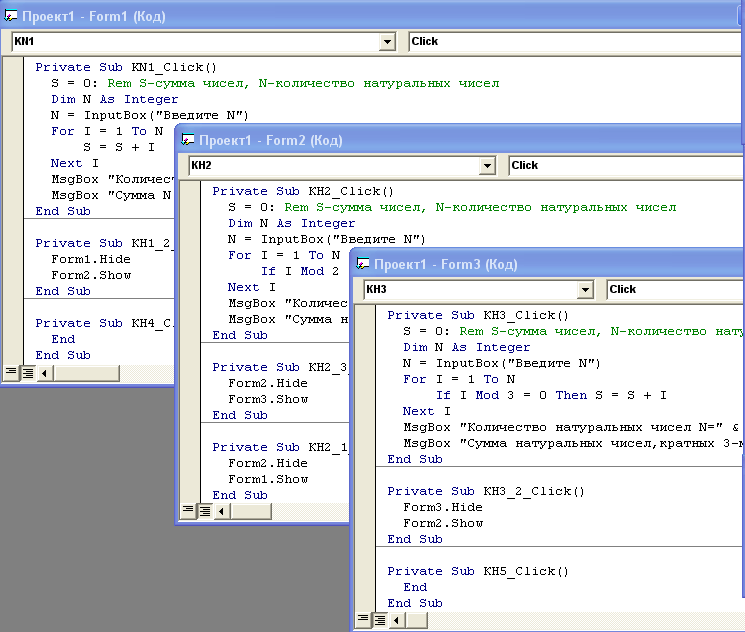
Рис. 1.20. Вариант проекта с тремя программными кодами (соответствующие сохранён- ные файлы с именами F21ИА1P2НБВ, F22ВВP2НБВ и F23ЛБ3P2НБВ)
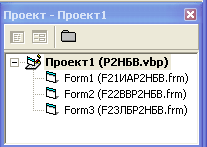
Рис. 1.21. Окно Проводника Проекта с именами файлов трёх Экранных форм и Проекта в виде “списка”
На рис. 1.21 показан вариант сохранения файла программного Проекта с именем P2НБВ.vbp, включающего три файла типа .frm : F21ИАP2НБВ.frm, F22ВВP2НБВ.frm и F23ЛБ3P2НБВ.frm.
Важное ЗАМЕЧАНИЕ – включаемые в проект отдельные (самостоятельные) Экранные формы должны быть взаимосвязаны с помощью элементов перехода с формы на форму – элементов CommandButton. Если такие связи между отдельными экранными формами (Form1 и Form2, Form2 и Form3, Form3 и Form1 и т.д. …) будут отсутствовать (на формах не будет кнопок перехода), то постоянно будут выполняться коды, связанные с формой Form1, независимо от того, какую бы форму текущего проекта мы бы не активизировали (инициировали).
Возникает вопрос, как же объединить несколько отдельных, может быть и простых программных кодов разных форм, в единое целое? Ответ – разработка Пользовательского МЕНЮ (см. лекцию 10). При работе с Пользовательским Меню все трудности и недостатки, возникающие при взаимодействии с многочисленными формами и командными кнопками (роль командных кнопок органично берут на себя пункты пользовательского меню), исчезают, делая выполнение справок по таблицам баз данных намного удобнее и даже комфортнее. Меню позволяет весьма гибко управлять выполнением программных кодов разработанного проекта в любой последовательности. Пользовательское МЕНЮ – важный этап разработки любого создаваемого программного проекта. При наличии модуля (модулей) в проекте на начальном этапе сохраняются сначала модули (каждый в отдельности), за ними экранные формы (каждая в отдельности), а затем Проект.
1.10. Основные элементы управления, используемые в vb 6.0
Элемент управ- ления (ЭУ)
|
Наименовние ЭУ |
Функциональное предназначение Элемента Управления |
Name (Имя) |
Caption (Сооб- щение, Пояснение, Надпись) |
Text Опре- деляет содер-жимое текс-тового окна |
Font (Шрифт) |
Border- Style (Стиль рамки) |
Ц в е т |
||
Русское |
Англ. |
Фона (Back Color) |
Символов (Fore Color) |
|||||||
|
Командная Кнопка |
Соmmand Button |
Обеспечивает выпол- нение Приложением действий, вызванных нажатием на команд- ную кнопку (например, дать программе ко-манду на её выполне- ние) |
+ |
+ |
|
+ |
|
+ |
|
|
Метка |
Label |
Обеспечивает разме-щение на ЭФ заголов- ков, пояснений под- сказок (результатов выполнения прог-рамм) |
+ |
+ |
|
+ |
+ |
+ |
+ |
|
Текстовое окно |
TextBox |
Для ввода данных, для вывода результатов |
+ |
|
+ |
+ |
+ |
+ |
+ |
|
Список |
ListBox |
Позволяет выбирать из имеющегося списка один или несколько элементов одновре-мённо, добавлять новые элементы, уда- лять существующие, осуществлять упоря- дочение элементов по алфавиту, создавать многоколончатые спи- ски |
+ |
|
|
+ |
|
+ |
+ |
|
Гибкая сетка |
MSFlex- Grid |
Обеспечивает отобра- жение на ЭФ таблиц Баз данных, двумер- ных массивов |
+ |
|
|
+ |
+ |
+ |
+ |
|
Данные |
Data |
Обеспечивает связь приложения (проек-та) с Базой данных |
+ |
+ |
|
+ |
|
+ |
+ |
|
Комбини-ровнный список |
ComboBox |
Элемент ListBox вку- пе с элементом TextBox - обепечи- вает выбор опреде-лённого элемента из списка с одновремён- ным его отображением в текстовом поле, ввод отсутствующего в списке элемента, уда- ление определённого элемента |
+ |
|
+ |
+ |
|
+ |
+ |
|
Изобра- жение |
Image |
Только для размеще- щия на ЭФ рисунков |
+ |
|
|
|
+ |
|
|
|
Графичес- кое окно (рисунок) |
PictureBox |
Элемент-контейнер: для отображения ри- сункков, других графи-ческих объектов и ЭУ |
+ |
|
|
+ |
+ |
+ |
+ |
|
Рамка |
Frame |
Элемент-контейнер для других элементов, позволяет сгруппиро- вать несколько ЭУ на ЭФ |
+ |
+ |
|
+ |
+ |
+ |
+ |
|
ФОРМА: Окно Формы Окно Кода |
Form Code |
Контейнер |
+ |
+ |
|
+ |
+ |
+ |
+ |
Контрольные вопросы:
1. Под управлением какой операционной системы работает VB 6.0?
1. UNIX 3. MS Windows
2. Linux 4. DOS
2. Какую из указанных совокупностей представляет собой Проект в
VB 6.0?
1. Экранных форм 5. Классов
2. Программных кодов 6. Экранных форм, программных ко-
3. Модулей дов, модулей, Баз данных, клас-
4. Баз данных сов и других компонент
3. Какова правильная последовательность действий при разработке
проекта ?
1. Запуск VB 6.0
2. Написание программного кода
3. Начать создание нового проекта
4. Задать свойства элементов управления
5. Поместить элементы управления в Форму
6. Закончить проект
Варианты ответов: 1. 1, 3, 2, 6, 5, 4
2. 1, 3, 5, 4, 2, 6
3. 1, 4, 2, 5, 6, 3
Последовательность действий не имеет значения
4. Для чего предназначено Окно Формы?
Написания программного кода
Создания основы пользовательского интерфейса
Задания начальных значений свойств объектов управления
Входа в среду VB 6.0
5. Какие инструменты из окна ToolBox можно использовать для ввода исходных данных?
1. Метка 2. Текстовое окно 3. Командная кнопка
4. Полоса прокрутки 5. Таймер
6. На каком этапе можно изменять установки свойств элементов управления
1. На этапе создания Формы в окне свойств
2. Присваивания свойству новое значение в программном коде
3. Изменять нельзя
4. Присваивая свойству значение любого другого, но подходящего,
свойства этого или другого элемента
7. Какое свойство Текстового окна позволяет набрать многострочный текст?
1. Text 2. Enabled 3. Alignment 4. MultiLine
8. Где написано имя элемента управления?
1. В окне Свойств. 2. В окне Инструментов.
3. В окне Проводника проекта.
4. Во всплывающем меню, появляющемся при щелчке по элементу
правой клавишей мышки.
9. Какими способами можно раскрыть окно Свойств, если оно отсутствует в
окне интегрированной среды разработки (ИСР) проектов VB 6.0?
1. Командой Properties Window меню Viev.
Кнопкой Properties Window Линейки инструментов.
Нажатием клавиши F4.
Двойным щелчком на элементе.
Щёлкнув по элементу на Форме, нажать F2.
10. Что изменяет свойство Font ?
1. Имя элемента управления. 2. Цвет фона.
3. Координаты левого верхнего угла Формы.
4. Характеристики шрифта отображаемого текста.
